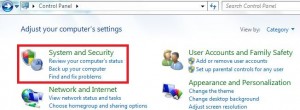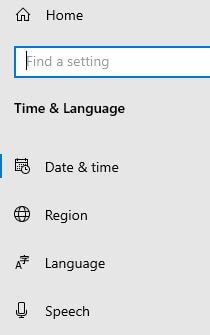Kaip ištrinti šiukšliadėžę sistemoje „Windows 7/8/10“
Ištrinti šiukšliadėžę yra gana paprasta„Windows 7“ arba „Windows 10.“ Pagal numatytuosius nustatymus šiukšliadėžės piktograma yra prieinama visuose „Windows“ kompiuterio / kompiuterio darbalaukyje. Šiukšliadėžėje visi ištrinti failai ar aplankai saugomi bet kuriame kompiuteryje. Jei netyčia ištrinate failus ar aplanką iš savo kompiuterio, galite ištrintus failus iš „Windows“ kompiuterio atkurti iš šiukšliadėžės. Jei failus ištrynėte tiesiogiai („Shift“ + „Delete“), tai nėra atsarginės ištrintų failų atsarginės kopijos. Norėdami paslėpti / ištrinti šiukšliadėžę sistemoje „Windows 7/8/10“, atlikite toliau pateiktus veiksmus.
Perskaityk tai:
- Kaip įjungti arba išjungti USB prievadus sistemoje „Windows 7“
- Kaip parodyti paslėptus failus ir aplankus sistemoje „Windows 7“
Kaip ištrinti šiukšliadėžę sistemose Windows 7/8/10, Windows Vista
Slėpti / ištrinti šiukšliadėžę sistemoje „Windows 7“ / „Windows 8“

1 žingsnis: Dešiniuoju pelės mygtuku spustelėkite darbalaukį ir bakstelėkite „Suasmeninti“.

2 žingsnis: Paspausti „Keisti darbalaukio piktogramas“ viršuje kairėje pusėje.

Tu gali žr. aukščiau esantį ekraną „Windows 7“ arba „Windows 8“ kompiuteryje. Pagal numatytuosius nustatymus pažymėkite šiukšliadėžės langelį.
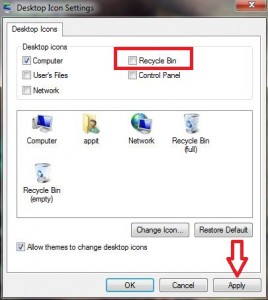
3 žingsnis: Atžymėkite šiukšliadėžės langelį ir bakstelėkite „Taikyti“ mygtuką, tada paspauskite "GERAI" paslėpti šiukšlinės piktogramą sistemoje „Windows 7“ arba „Windows 8“. Eikite į darbalaukį ir patikrinkite.
Tu taip pat gali slėpti visas darbalaukio piktogramas „Windows 10“ / „Windows 8“ / „Windows 7“.

Dešiniuoju pelės mygtuku spustelėkite darbalaukį> Rodinys> Rodyti darbalaukio piktogramas
- Kaip įjungti „Wi-Fi“ „Windows 7“ kompiuteryje
- Kaip 35 dienas pristabdyti „Windows 10“ naujinimus
Kaip ištrinti šiukšliadėžę sistemoje „Windows 10“
1 žingsnis: Dešiniuoju pelės mygtuku spustelėkite darbalaukį ir bakstelėkite „Suasmeninti“.
2 žingsnis: Pagal suasmeninimą palieskite „Temos“.
3 žingsnis: Temose palieskite „Darbalaukio piktogramos nustatymai“ pagal susijusius nustatymus.
Pagal numatytuosius nustatymus šiukšliadėžės langelis pažymėtas.
4 žingsnis: Atžymėkite laukelį paslėpti / ištrinti šiukšliadėžę sistemoje „Windows 10“.
Ištrinti / slėpti šiukšliadėžės piktogramą sistemoje „Windows Vista“
Dešiniuoju pelės mygtuku spustelėkite šiukšliadėžės piktogramą ir pasirinkite ištrinti. Tai lengva ištrinti iš „Windows Vista“.
Aukščiau galite pamatyti paprastus veiksmus, kaip ištrintišiukšliadėžė sistemoje „Windows 7/8/10“. Jei susiduriate su bet kokiomis problemomis, nedvejodami praneškite man žemiau komentarų laukelyje, būtų malonu jums padėti. Pasidalink šia gudrybe su draugais!